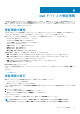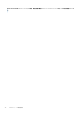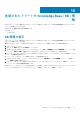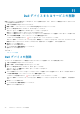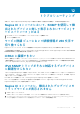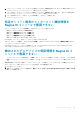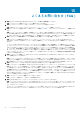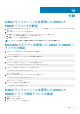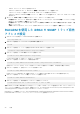Users Guide
2. snmptt.ini ファイルがインストールされている場所のパスを入力し、ENTER を押します。あるいは、Enter を押してデフォ
ルトのファイルパス /etc/snmp/snmptt.ini で続行することもできます。
3. トラップ設定ファイルがインストールされている場所のパスを入力し、ENTER を押して続行します。あるいは、Enter を押し
てデフォルトのファイルパス '/usr/local/nagios/libexec' で続行することもできます。
4. トラップ統合が完了したら、SNMPTT サービスを再起動して、次のコマンドを実行します。
service snmptt restart
特定のシャーシ固有のコンポーネント属性情報を
Nagios XI コンソールで監視できない
Dell シャーシの次のコンポーネント属性情報は、RACADM ユーティリティに依存しています。
• Dell シャーシファンステータス の 速度(RPM)。
• Dell シャーシ電源装置ステータス の 入力電流(A)。
• Dell シャーシ電源装置ステータス の 入力電圧(V)。
• Dell シャーシ電源装置ステータス の 出力電力(W)。
• Dell シャーシ I/O モジュールステータス の ステータス。
RACADM をインストールし、次のポーリングサイクルが完了するまで待ちます。
あるいは、そのサービスを選択し、サービスステータス詳細 ページ内の クイックアクション の下にある 強制的に即時のチェック
リンクをクリックすることもできます。
RACADM のダウンロードとインストールの詳細については、「en.community.dell.com/techcenter/systems-management/w/wiki/
3205.racadm-command-line-interface-for-drac」にアクセスしてください。
検出されたデルデバイスの保証情報を Nagios XI コ
ンソールで監視できない
• アクティブなインターネット接続があることを確認します。インターネットに直接アクセスすることができず、プロキシ設定を
使用してインターネットにアクセスしている場合は、ホスト名 api.dell.com が etc/hosts ファイルで解決されるようにし
ます。
保証情報を表示できないままの場合は、システムに Java バージョン 1.6 以降がインストールされていることを確認します。Dell プ
ラグインのインストール後に Java がインストールされた場合は、次の手順を実行します。
1. JAVA をインストールします。
2. 監視ウィザードを使用してデバイスを再検出し、設定ウィザード:Nagios XI 向け Dell OpenManage Plug-in - 手順 2 で保証情
報サービスを選択します。
トラブルシューティング 37